Excel平方米怎么打?
设·集合小编 发布时间:2023-03-03 10:42:21 342次最后更新:2024-03-08 10:51:53
导语概要



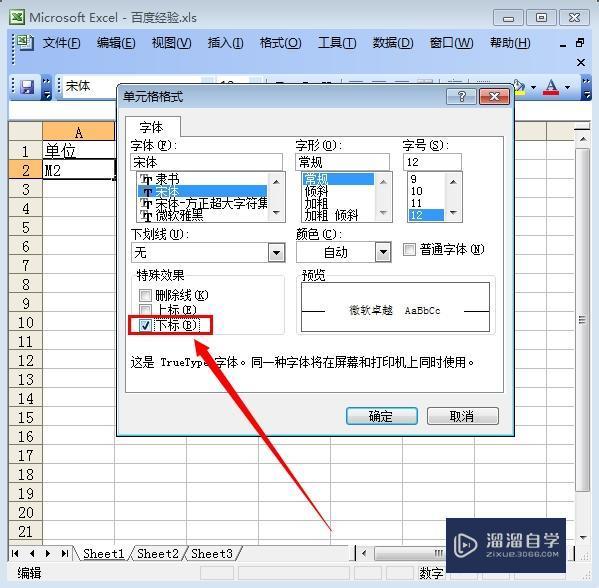

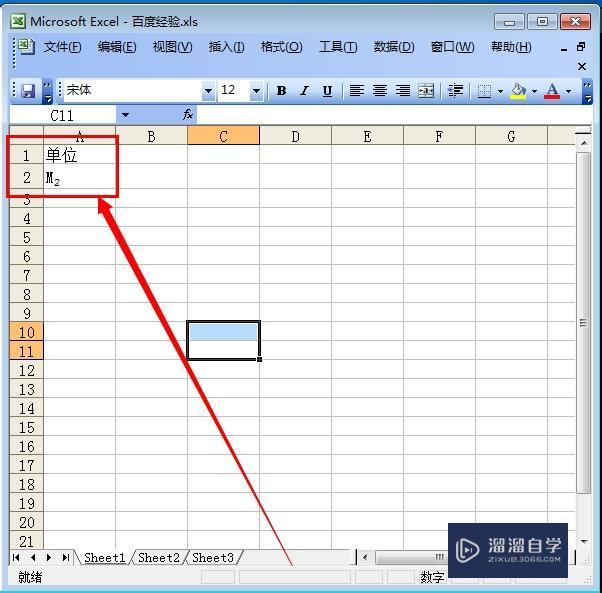
第1步首先我们打开要编辑的电子表格 如图第2步单独选择数字2,然后右键点击“设置单元格格式” 如图第3步在单元格格式设置窗口里设置好字体的大小 还有颜色 如图第4步在特殊效果那里打钩“下标” 如图第5步完成以上操作之后点击“确定” 如图第6步完成以上操作之后,就可以做出平方米的效果了 如图特别提示以上是Excel2003版本的操作步骤,其他版本的会有些许不同
在Excel中我们经常需要输入一些比较特殊的数据,就比如今天要讲的平方米,那么下面我就给大家演示下,Excel平方米怎么打的技巧。希望能帮助到有需要的人。
工具/软件
电脑型号:联想(Lenovo)天逸510S; 系统版本:联想(Lenovo)天逸510S; 软件版本:Excel2003
方法/步骤
第1步
首先我们打开要编辑的电子表格 如图
第2步
单独选择数字2,然后右键点击“设置单元格格式” 如图
第3步
在单元格格式设置窗口里设置好字体的大小 还有颜色 如图
第4步
在特殊效果那里打钩“下标” 如图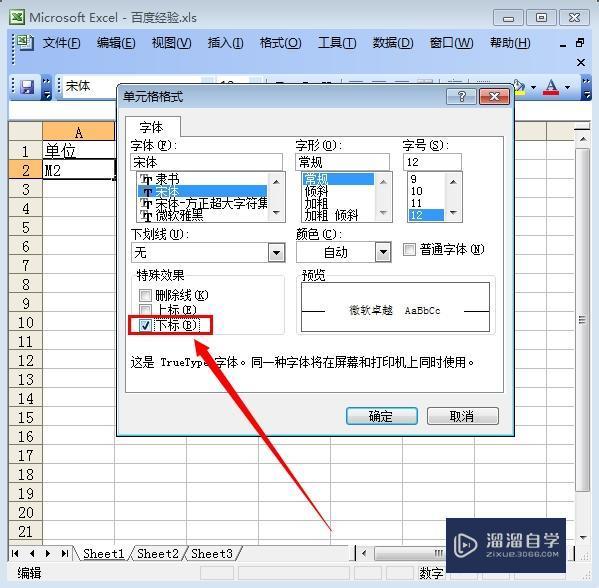
第5步
完成以上操作之后点击“确定” 如图
第6步
完成以上操作之后,就可以做出平方米的效果了 如图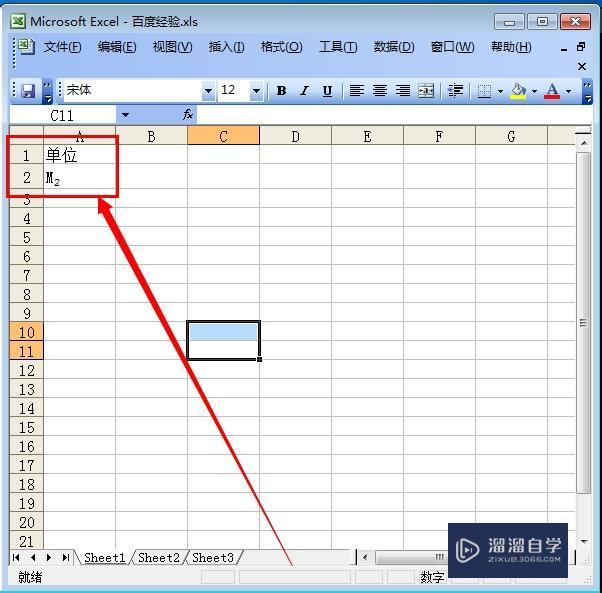
特别提示
以上是Excel2003版本的操作步骤,其他版本的会有些许不同
- 上一篇:Excel中怎么按条件筛选自己所要的信息?
- 下一篇:如何用Excel做简单计算?
相关文章
广告位


评论列表